Содержание
- Мастерноды Pirl
- Считаем доход с майнинга Pirl
- Создаём кошелек Pirl
- Настраиваем майнер Claymore
- Майнинг пул Pirl
- Настройка майнинга Pirl в Hive OS
Pirl сейчас для меня вторая по привлекательности монета на алгоритме Ethash после Ethereum. В отличие от большинства, разработчики Pirl не просто скопировали код Ethereum с другим названием, а делают что-то новое. Что-то новое — это внедрение в сеть мастернод.
Мастерноды Pirl
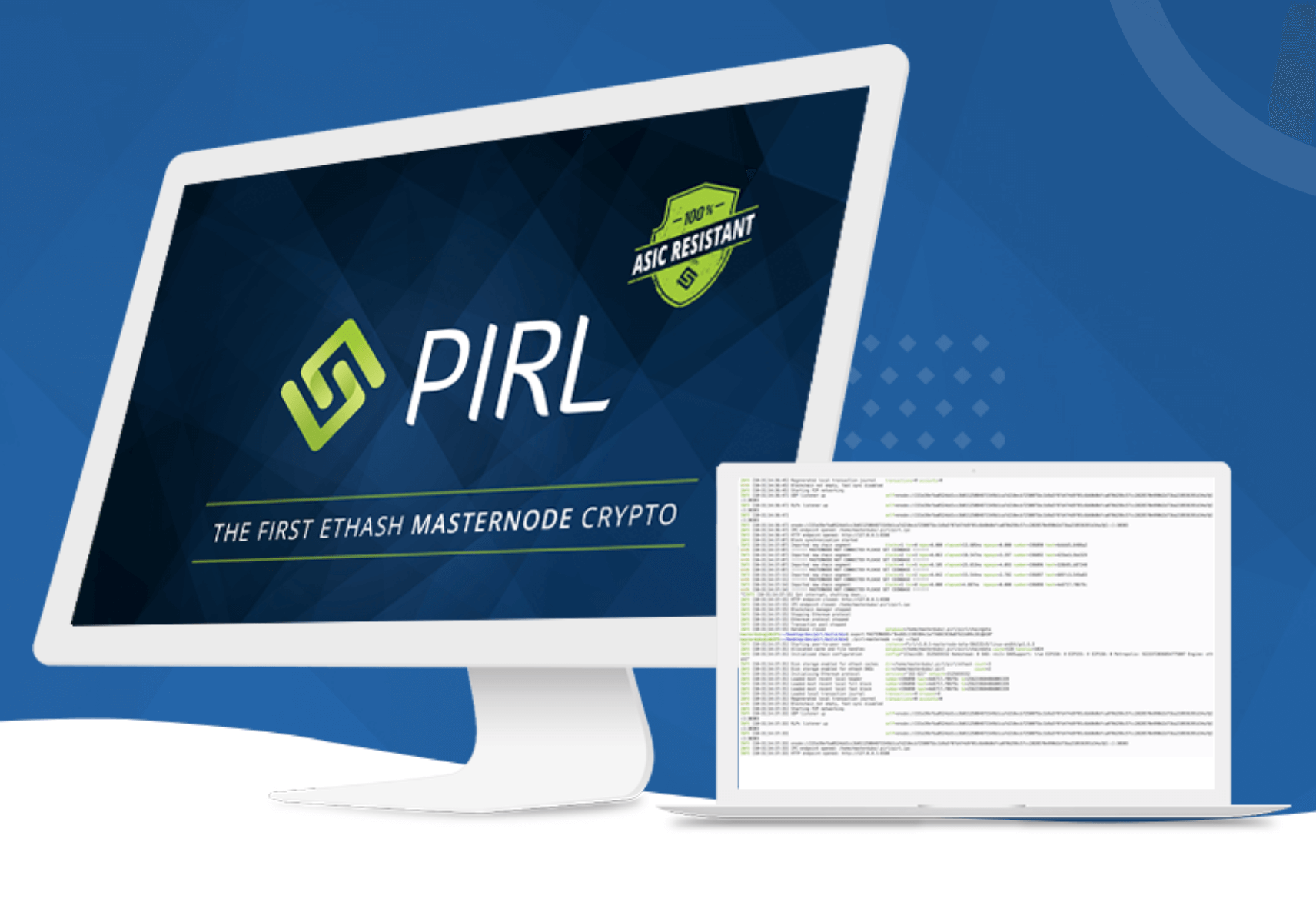
Мастернода — это кошелек с копией блокчейна, на котором заморожено определённое количество монет и который должен быть онлайн 24/7. Мастернода занимается обслуживанием работы сети (подтверждение блоков и транзакций), а владелец мастерноды получает за это вознаграждение. Сейчас мастерноды в сети Pirl находятся в бета-версии, после официального старта стоит ожидать рост курса монеты из-за желающих купить себе мастерноду.
Для создания мастерноды вам надо будет иметь 20 000 Pirl, статический IP адрес и некоторые знания Linux.
Считаем доход с майнинга Pirl
Если ожидается рост цены монеты, её стоит майнить на пуле 2miners.ru, а потом продать с ростом цены. Скорее всего Pirl будет размещен на крупных биржах в ближайшие месяцы, и этот момент положительно должен сказаться на его цене.
Посчитать, сколько вы будите получать монет, можно на сайте What to Mine. Вводите свой хешрейт, нажимаете кнопку «Calculate», и сайт посчитает ориентировочную доходность с учётом текущего курса и сложности сети.
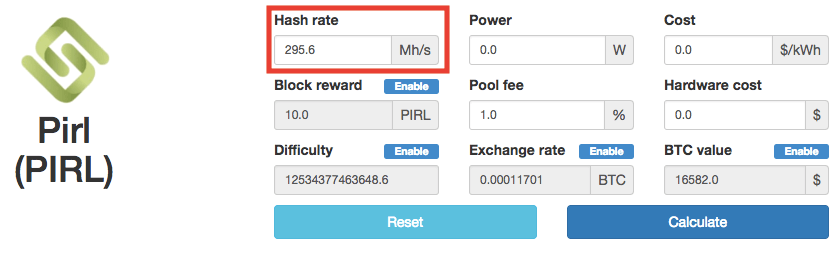
Разница в доходности с другими монетами на этом же алгоритме обычно незначительная, зачастую Pirl даже обходит по доходу в день всем известный Ethereum.
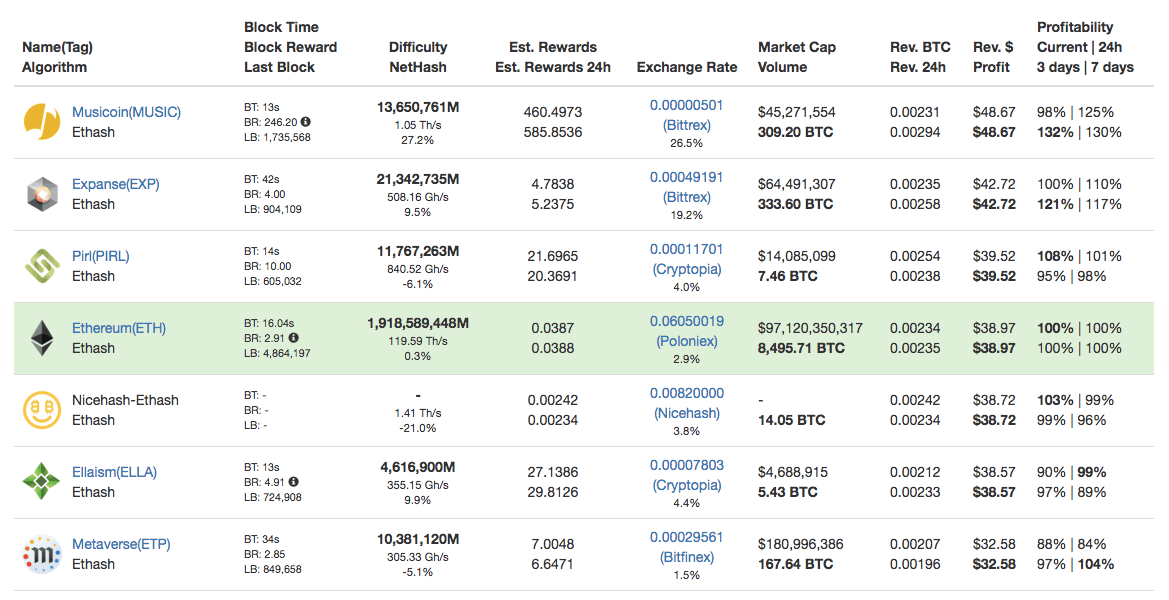
Создаём кошелек Pirl
Вариант 1: Кошелёк на компьютере
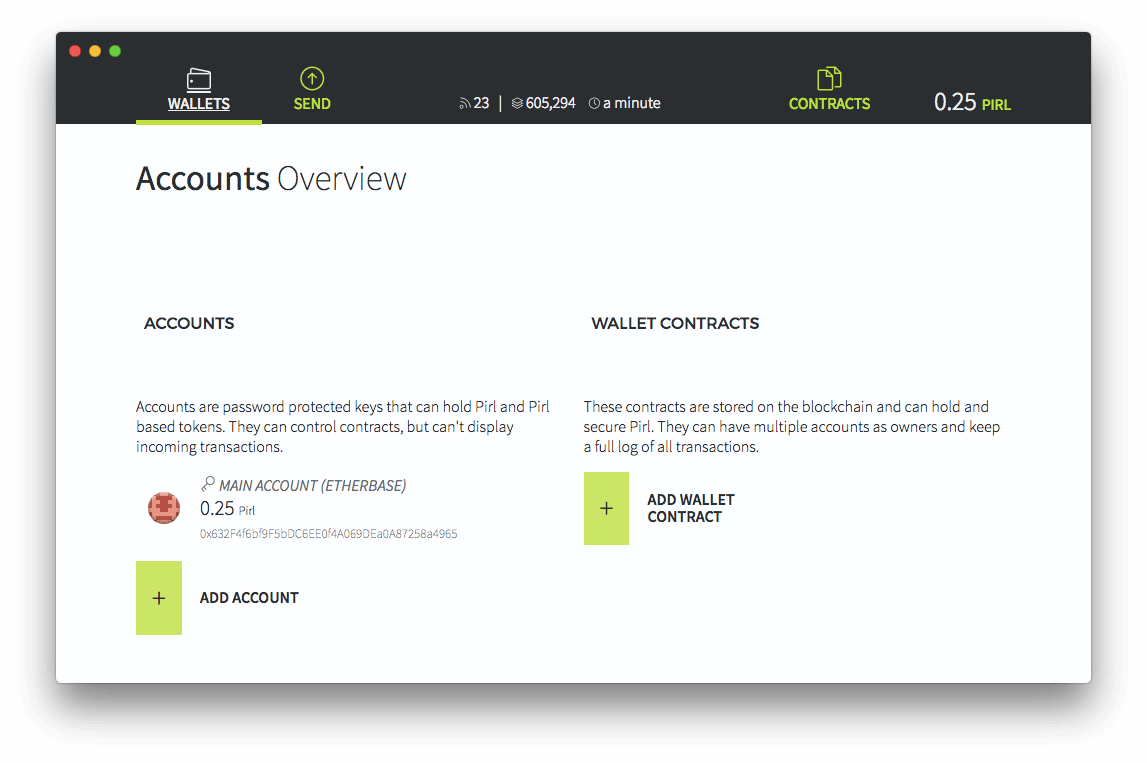
На официальном сайте Pirl в правом верхнем углу нажимаем на кнопку «Download Wallet» и скачиваем версию кошелька для вашей операционной системы. После установки приложение скачает на компьютер полную версию блокчейна Pirl. По состоянию на 06.01.2017 он занимает примерно 3.4 Гб и создаёт адрес для получения монет.
Вариант 2: Онлайн-кошелёк
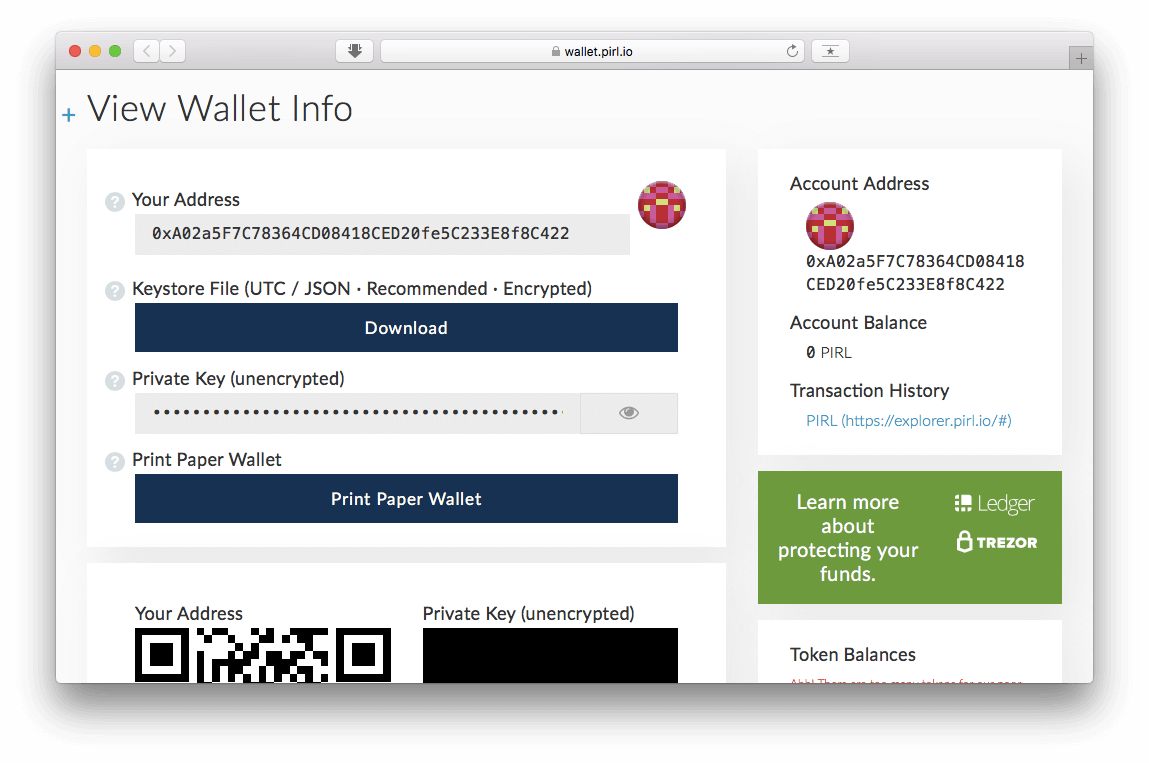
Если нет желания или возможности хранить копию блокчейна на компьютере — создайте кошелёк на сайте wallet.pirl.io. Это аналог популярного MyEtherWallet, создать и управлять кошельком можно прямо в браузере.
Вариант 3: Кошелёк на бирже
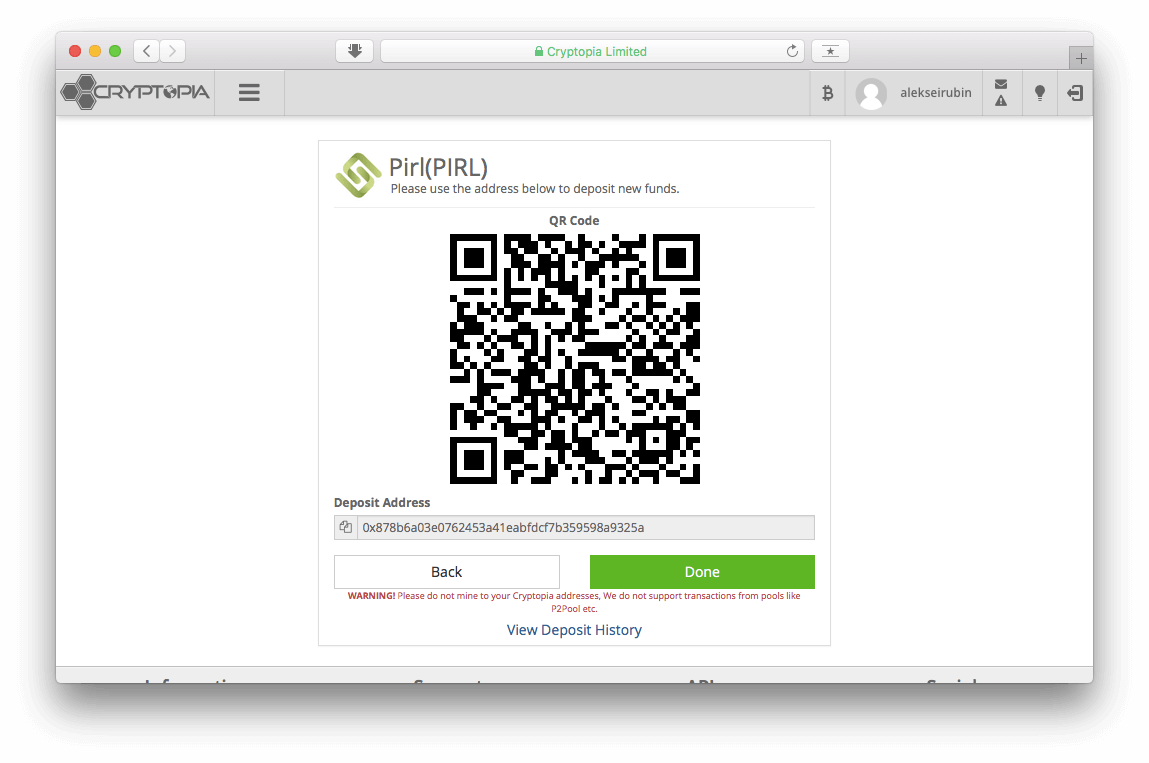
Самый просто вариант — создать кошелек на бирже Cryptopia. После регистрации переходим на страницу «Deposit», находим в поиске монету Pirl и получаем адрес. Не пугайтесь сообщения с просьбой не использовать адрес для майнинга, монеты доходят без проблем.
Настраиваем майнер Claymore
Для майнинга Pirl на видеокартах рекомендую использовать Claymore’s Dual Ethereum GPU Miner. Он регулярно обновляется разработчиком и поддерживается большинством пулов с монетами на алгоритме Ethash. Комиссия разработчику 1%.
Шаг 1: Установите майнер Claymore’s Dual Ethereum GPU Miner
- Скачайте последнюю версию майнера с Mega или Google Drive.
- Распакуйте архив.
Шаг 2: Скачайте или создайте .bat-файл для запуска майнера
- Для упрощения запуска майнера мы будем использовать специальный текстовый файл с расширением .bat.
- Создайте в папке с майнером новый файл с любым названием и расширением .bat или скачайте с Яндекс-диска.
Зачем нужен .bat файл
Майнер это программа без визуального интерфейса, которая работает в консоли. При запуске майнера ему нужно «передать» параметры, с которыми он будет работать. Чтобы не делать это с помощью командной строки, мы создаем .bat файл, единственное предназначение которого — передать майнеру адрес пула, номер кошелька, имя фермы и другие параметры.
Вставьте в .bat файл следующий текст:
setx GPU_FORCE_64BIT_PTR 0 setx GPU_MAX_HEAP_SIZE 100 setx GPU_USE_SYNC_OBJECTS 1 setx GPU_MAX_ALLOC_PERCENT 100 setx GPU_SINGLE_ALLOC_PERCENT 100 EthDcrMiner64.exe -epool pirl.2miners.ru:6060 -allcoins etc -eworker ИМЯ_ФЕРМЫ -ewal АДРЕС_КОШЕЛЬКА -epsw x
Значения параметров майнера
setx GPU_FORCE_64BIT_PTR 0 setx GPU_MAX_HEAP_SIZE 100 setx GPU_USE_SYNC_OBJECTS 1 setx GPU_MAX_ALLOC_PERCENT 100 setx GPU_SINGLE_ALLOC_PERCENT 100 параметры для работы карт AMD
EthDcrMiner64.exe
сам майнер
-epool pirl.2miners.ru:6060
адрес и порт пула
-eworker ИМЯ_ФЕРМЫ
имя вашей фермы — напишите своё или удалите. Не более 8 символов. Можно использовать только буквы латинского алфавита, цифры от 0-9, а также символы «_» и «-»
-ewal АДРЕС_КОШЕЛЬКА
адрес вашего кошелька Pirl
-epsw x
пароль для подключения к пулу
Замените ИМЯ_ФЕРМЫ и АДРЕС_КОШЕЛЬКА на свои и сохраните файл. В итоге он должен выглядеть примерно так:
Шаг 3: Запускаем майнер
Дважды нажмите на только что созданный .bat файл, если вы все сделали правильно — запустится командная строка, и вы увидите примерно такую картинку:
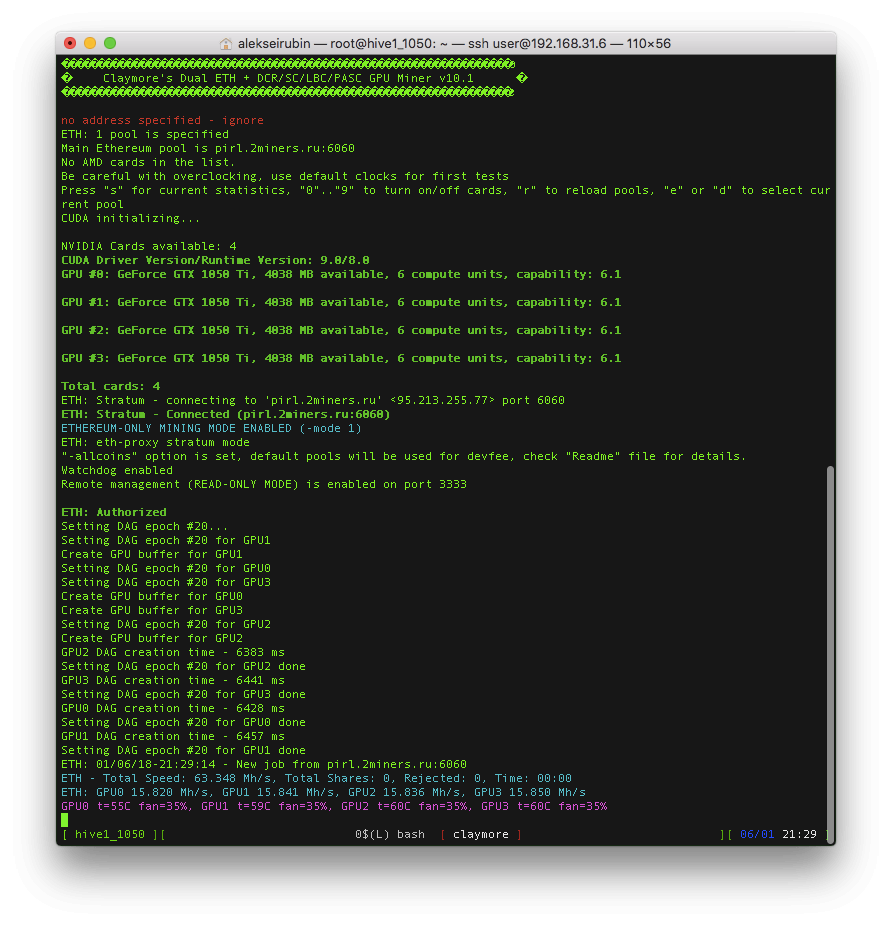
Майнинг пул Pirl
Чтобы проверить работу на пуле, перейдите по страницу пула pirl.2miners.ru и вставьте адрес кошелька в поле поиска в правом верхнем углу. Ваша статистика начнёт отображаться на пуле, как только ваш майнер пошлёт первую шару. Вы можете это увидеть в окне майнера — значение Total Shares: 1.
Для корректного отображения средней скорости на пуле нужно подождать несколько часов. Скорость на пуле измеряется по количеству отправленных решений (шар) и может не соответствовать 1 в 1 скорости, которую пишет майнер.
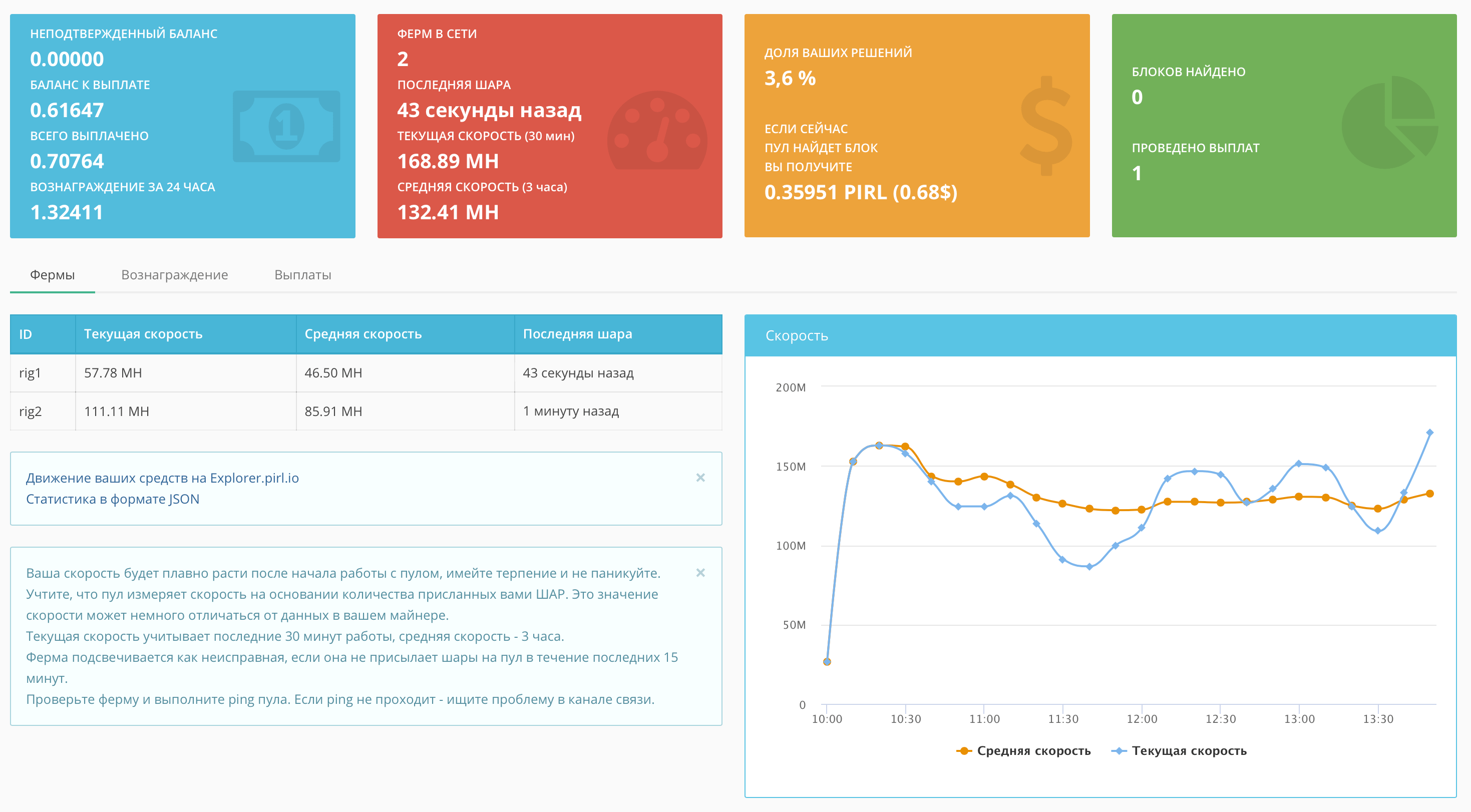
Настройка майнинга Pirl в Hive OS
Если вы не используете ферму как основной компьютер, советую прочитать обзор операционной системы для майнинга Hive OS. По удобству управления и мониторинга ферм она на голову обходит Windows. Если вы уже используете сборку, вот пример кошелька для майнинга Pirl:
{ "name": "2miners PIRL", "email": null, "props": { "ewal": "0x632F4f6bf9F5bDC6EE0f4A069DEa0A87258a4965", "claymore": { "epools_tpl": "POOL: pirl.2miners.ru:6060, WALLET: %EWAL%, WORKER: %WORKER_NAME%, PSW: x", "claymore_user_config": "-allcoins expn-allpools 0" } }, "fav": 0 }
Нужно скопировать код, перейти на страницу Wallets и нажать внизу ссылку «Create wallet from JSON code».

После вставки кода Hive OS создаст новый кошелек, в котором надо только заменить адрес кошелька Pirl.
Источник: 2bitcoins.ru






